使用MS Webmatrix安装WordPressWebmatrix是Windows推出的一款免费的轻量级软件工具,用于下载不同的应用程序。此软件仅适用于windows用户。从Webmatrix下载WordPress非常简单。你可以很容易地在WordPress上使用Webmatrix创建一个网站。 安装WordPress的步骤
下载并安装Webmatrix用下面的链接在您的系统中下载Webmatrix 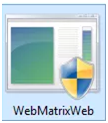 查看上面的快照,您将看到这种类型的文件正在被下载。这是一个文件. exe扩展。 在打开这个文件时,您将被引导到以下窗口。 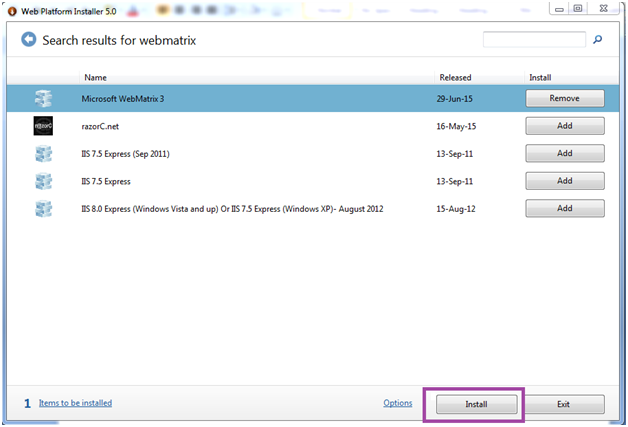 看上面的快照,在右上角搜索Webmatrix。现在,点击添加前方按钮微软Webmatrix 3.此按钮将转换为删除图标。现在点击安装. 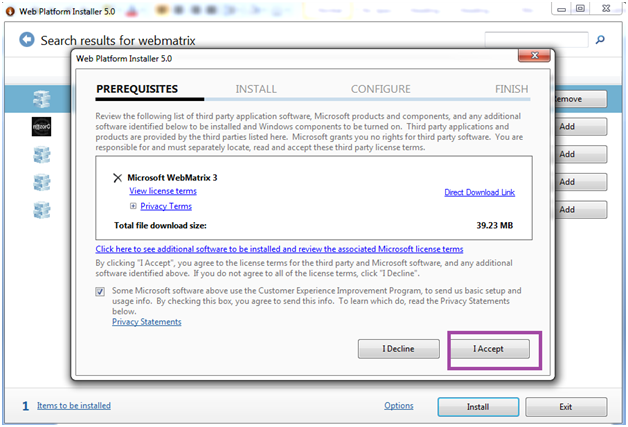 看看上面的快照,点击我同意开始安装。 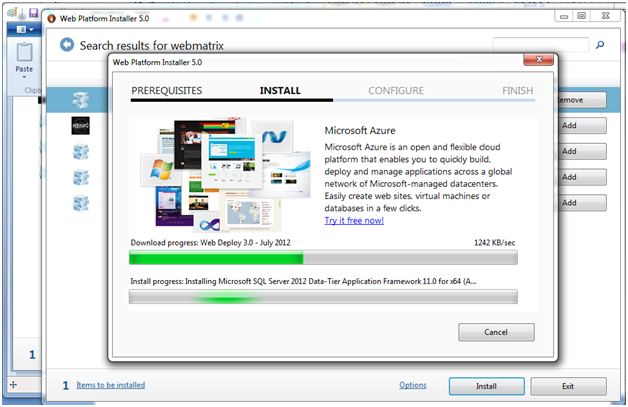 看看上面的快照,所有的服务器都安装好了。 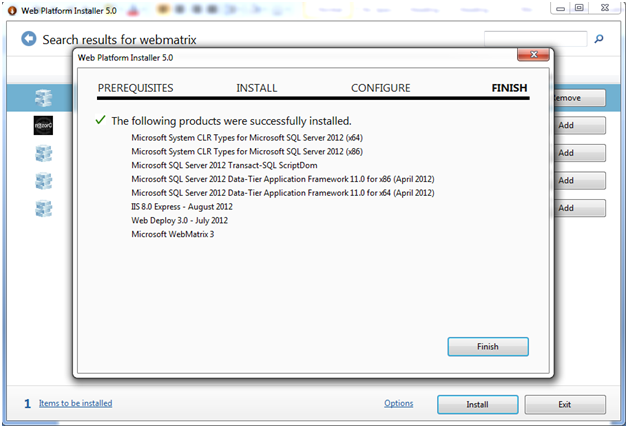 看看上面的快照,我们已经成功地在我们的系统上安装了Webmatrix与上述的应用程序。 打开快速入门网络矩阵下载了Webmatrix之后,在系统上打开它来安装WordPress。 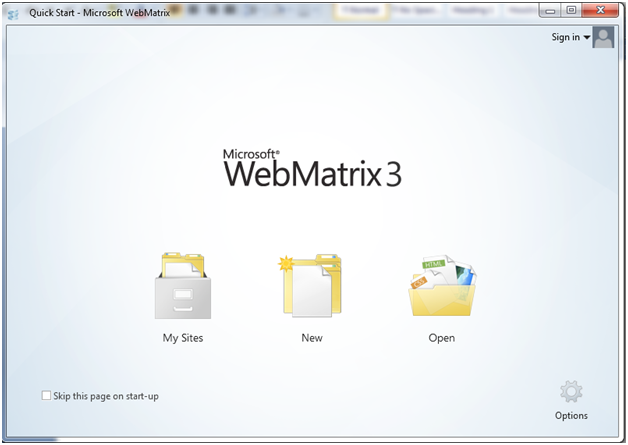 看上面的快照,上面的窗口就是快速启动页面。 点击新,您将被引导到下面的页面。 注意:如果您不希望此页每次都显示,请单击复选框。 打开应用程序库显示了三个选项。你必须进入应用程序库,它会为你提供很多创建网站的选项。 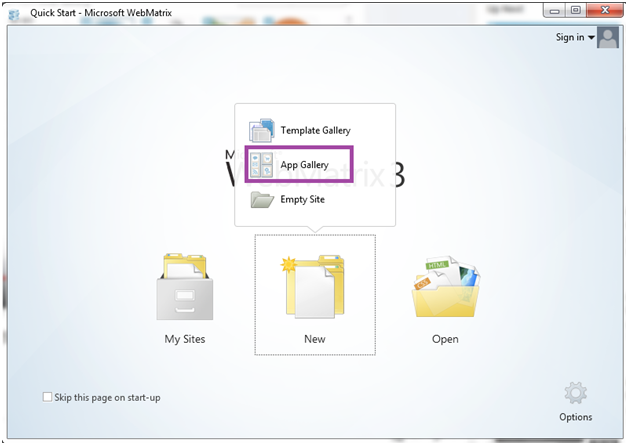 看看上面的快照,点击新,生成三个选项,您必须从中进行选择应用画廊。 选择Web应用程序这里,我们要选择woodpress应用程序。 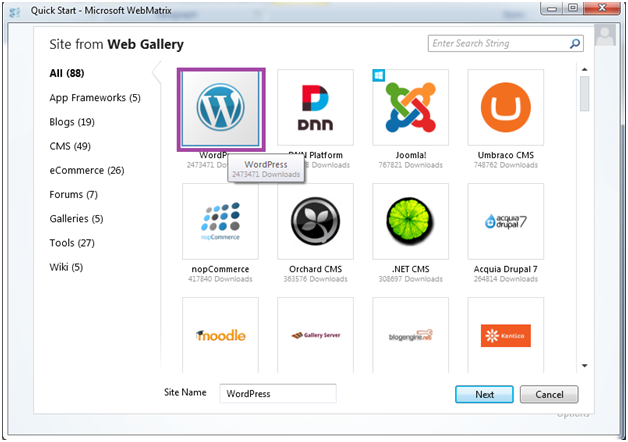 看看上面的快照,这些是Microsoft Webmatrix提供的应用程序。从这里选择WordPress并点击下一个。 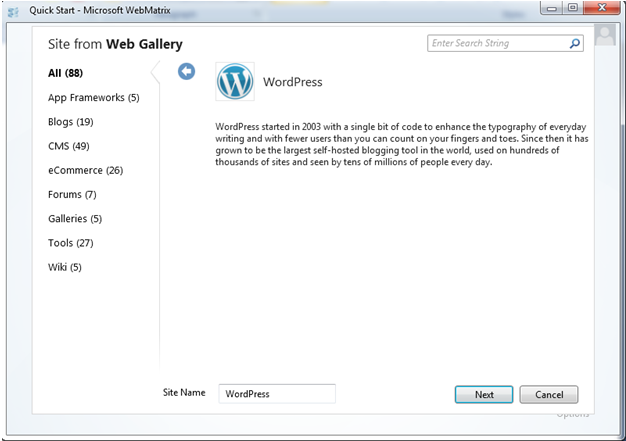 此页面将出现,再次单击下一个。 选择数据库我们需要选择数据库。默认情况下,WordPress只与MySQL兼容。如果MySQL没有安装在您的系统上,Webmatrix将安装它。 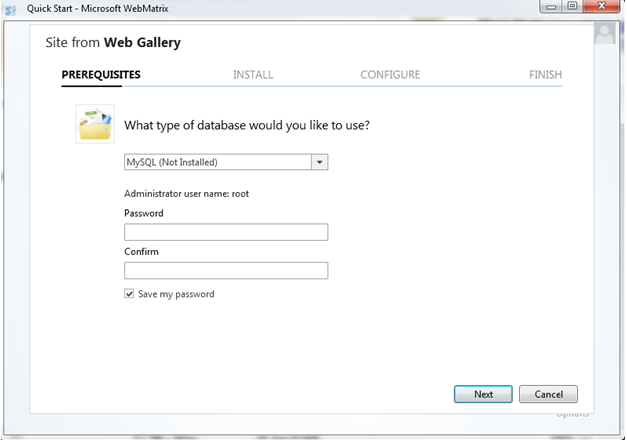 看上面的快照,默认Webmatrix选择MySQL数据库。 选择“密码”和“管理员名”在这里,默认管理员名将是root。您可以输入任何密码,但请记住管理员名和密码。 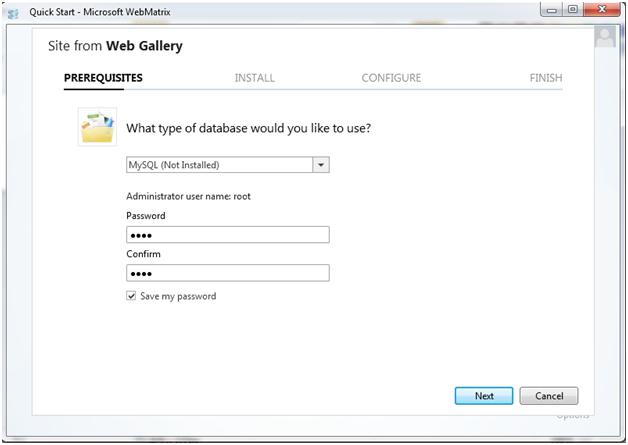
开始Insatallation这个页面会显示你安装WordPress所需的所有应用程序。所有的软件都会自动安装,你什么都不需要做。 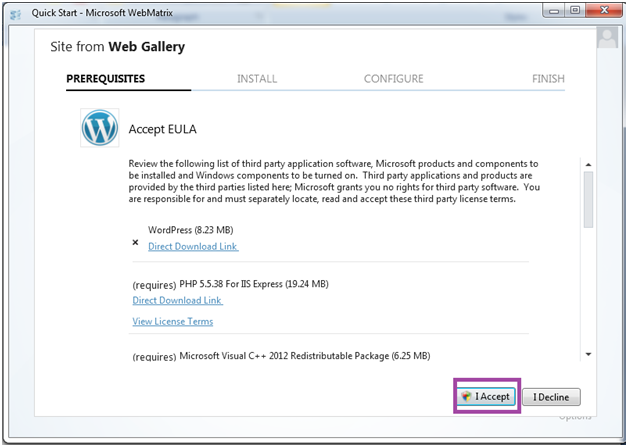 请看上面的快照,在接受EULA(最终用户许可协议)后,安装开始了。 如果您的互联网连接良好,那么安装大约需要1-2分钟。 安装完成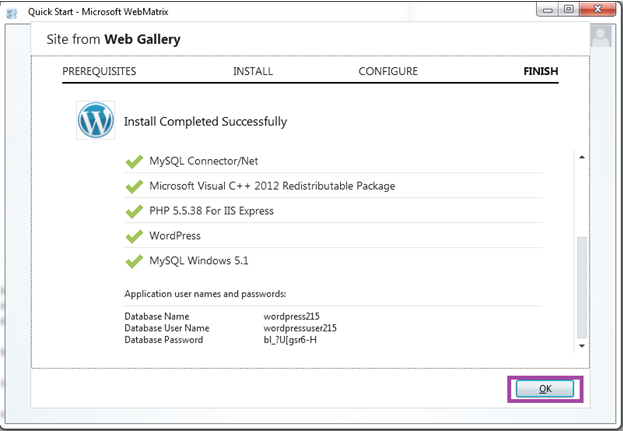 查看上面的快照,安装完成。它显示了我们刚刚安装的应用程序的列表。 它还显示用户名和密码 第一次运行场地安装完成后,工作区将出现在Webmatrix站点中。在Webmatrix色带中单击运行。 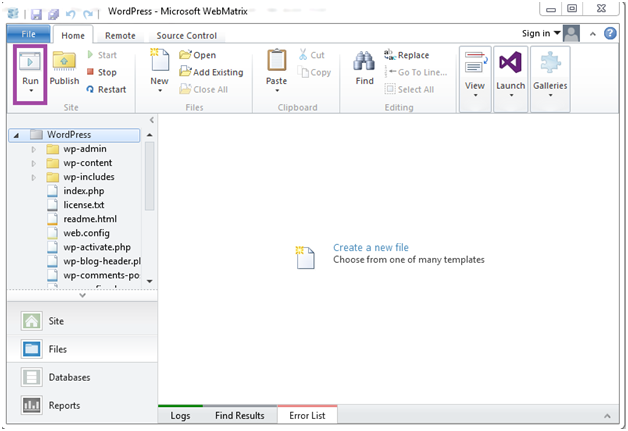 看上面的快照,点击Run按钮后,你要选择语言。 输入信息选择语言后,您必须输入有关站点的进一步信息。 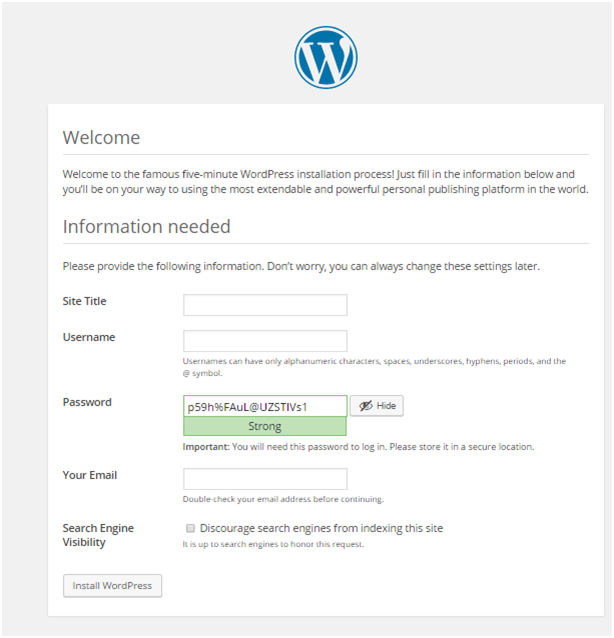 看看上面的快照,在上面的信息你可以填充任何你想要的。 如果您不提供密码,它将自动为您生成一个密码。 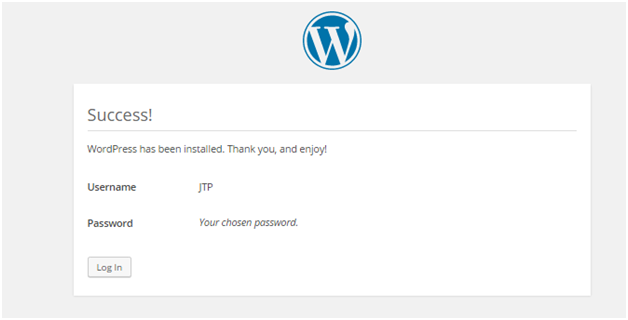 看看上面的快照,它显示成功安装了用户名为JTP和密码的WordPress。 注意:如果不提供用户名和密码,则默认用户名将是admin,密码将自行生成。
下一个话题
WordPress仪表板
|
 观看视频请加入我们的Youtube频道:现在加入
观看视频请加入我们的Youtube频道:现在加入
反馈
- 将你的反馈发送至(电子邮件保护)
帮助他人,请分享










